Разблокируйте Apple ID, удалите пароль экрана, обойдите время сканирования.
- Разблокировать Apple ID
- Обойти блокировку активации iCloud
- Инструмент разблокировки Doulci iCloud
- Заводская разблокировка iPhone
- Обойти пароль iPhone
- Сбросить пароль iPhone
- Разблокировать Apple ID
- Разблокировка iPhone 8 / 8Plus
- Удаление блокировки iCloud
- Разблокировка iCloud Делюкс
- iPhone Screen Lock
- Разблокировать айпад
- Разблокировать iPhone SE
- Разблокировать Tmobile iPhone
- Удалить пароль Apple ID
Как изменить имя iPhone без стресса
 Размещено от Лиза Оу / 23 апреля 2024 г. 09:00
Размещено от Лиза Оу / 23 апреля 2024 г. 09:00 Привет! Пожалуйста, помогите мне определить, как изменить имя моего iPhone. При использовании функций и сервисов Apple, таких как AirDrop, моим друзьям сложно узнать мой iPhone на своих устройствах. Таким образом, лучше всего было бы изменить имя моего устройства, что облегчит многие процессы. Однако я не знаю, как это сделать, поэтому, пожалуйста, подскажите мне. Большое спасибо.
Изменение имени iPhone или других устройств Apple может дать пользователям различные преимущества. Как и в приведенном выше сценарии, это сделает такие процессы, как передача AirDrop, удобными, поскольку уникальное имя вашего iPhone позволит другим сразу его распознать. Кроме того, персонализация устройства путем изменения его имени делает ваши действия более организованными, например, при использовании сервисов iCloud.

Например, переименование iPhone поможет вам легче распознать его при поиске в «Локаторе». Таким образом, пользователям рекомендуется ознакомиться со следующей информацией, чтобы определить правильные процедуры изменения имени своего iPhone с использованием различных методов. Упрощенные шаги уже даны в каждой части; после этого, если у вас возникнет проблема, будет готов бонусный инструмент.

Список руководств
Часть 1. Как изменить имя iPhone в приложении «Настройки»
Процедуру по умолчанию для изменения имени iPhone можно выполнить в настройках. Вы, наверное, знаете, что в приложении «Настройки» вы можете изменить или настроить большинство параметров устройства. Следовательно, здесь вы также можете исправить имя своего iPhone. Между тем, вы можете ожидать, что процесс будет далеко не сложным, что позволит вам завершить его в лучшем случае за несколько минут или даже секунд. В конце концов, изменение имени устройства Apple — одна из самых простых процедур, которые вы можете выполнить, особенно если у вас не возникло проблем на iPhone.
Выполните простые шаги ниже, чтобы понять, как изменить имя устройства на iPhone в приложении «Настройки»:
Шаг 1Покажите свой Настройки интерфейс приложения на iPhone, затем выберите Общие вкладку из начальных опций на экране. После этого отметьте галочкой О нас выбор.
Шаг 2Затем выберите Фамилия вверху и сотрите текущее имя вашего iPhone в текстовом поле. Затем введите новое желаемое имя, прежде чем нажать Готово чтобы переименовать устройство.
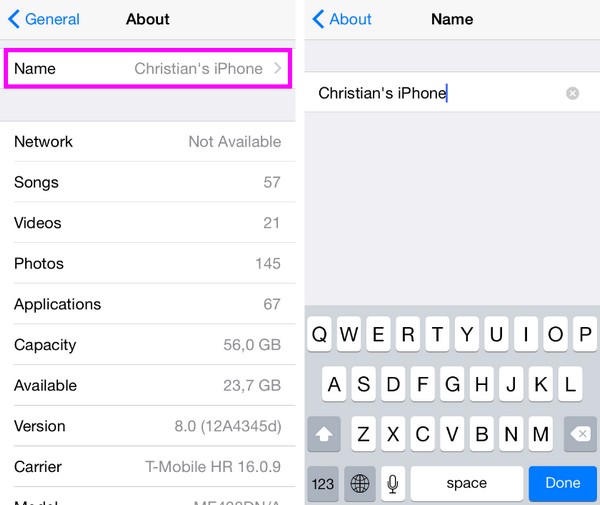
FoneLab позволяет переводить iPhone / iPad / iPod из режима DFU, режима восстановления, логотипа Apple, режима наушников и т. Д. В нормальное состояние без потери данных.
- Исправить отключенные проблемы системы iOS.
- Извлечение данных с отключенных устройств iOS без потери данных.
- Это безопасно и просто в использовании.
Часть 2. Как изменить имя iPhone через iTunes
Помимо приложения «Настройки iPhone», изменить имя вашего iPhone также можно через iTunes. Это программа, разработанная Apple, чтобы помочь пользователям управлять своими устройствами и пользоваться некоторыми услугами, например покупкой мультимедиа. Но в этом случае вам понадобится только функция управления устройствами, поскольку вам нужно всего лишь переименовать свой iPhone. В отличие от предыдущего метода, для подключения устройства к iTunes вам понадобится кабель Lightning и компьютер. Тогда переименование устройства не составит труда, как только программа распознает iPhone.
Используйте подходящие инструкции ниже, чтобы узнать, как изменить имя на iPhone через iTunes:
Шаг 1На своем компьютере запустите iTunes, затем подключите iPhone с помощью кабеля Lightning. Убедитесь, что вы нажали Доверие когда отображается на экране, чтобы программа могла его обнаружить.
Шаг 2После распознавания выберите символ айфона в верхней части интерфейса iTunes, затем дважды щелкните имя текущего устройства в левом верхнем углу. Измените его по своему усмотрению и, наконец, нажмите ВОЗВРАТ для завершения процесса.
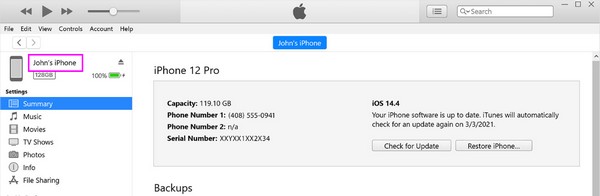
Однако iTunes официально заменен на новых компьютерах MacOS. Таким образом, его использование в старых MacOS и Windows стало новым обычаем. Но если у вас компьютер более новой версии, вам подойдет следующая часть.
Часть 3. Как изменить имя iPhone с помощью Finder
Как уже упоминалось, Apple официально удалила iTunes из числа официальной программы управления мобильными устройствами. Его заменил не кто иной, как Finder, так что это идеальная замена, если на вашем компьютере установлена более новая версия macOS. Что в нем хорошего, так это то, что он работает почти так же, как iTunes, поэтому его функции будут вам знакомы, даже если вы используете его впервые. Кроме того, он подключается к вашему iPhone таким же образом, что упрощает навигацию по нему.
Повторите приведенные ниже правильные рекомендации, чтобы узнать, как изменить имя устройства iPhone с помощью Finder:
Шаг 1Как и в предыдущем методе, откройте Finder и подключите Lightning-кабель к вашему iPhone, чтобы подключить его к программе. После обнаружения щелкните свой iPhone в разделе «Местоположения».
Шаг 2Когда отобразится информация об устройстве, отметьте его имя вверху и измените его на желаемое имя iPhone. Когда закончите, нажмите ВОЗВРАТ для сохранения изменений.
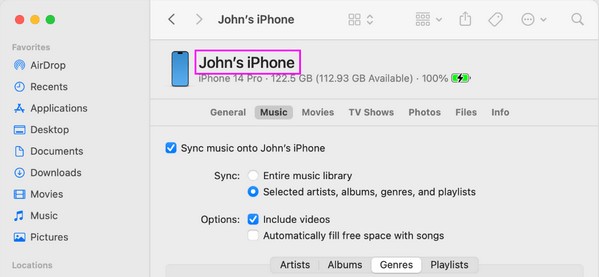
Поскольку это более новая программа, естественно, что она недоступна на старых компьютерах MacOS. У него также нет версии для Windows, поскольку он встроен в Mac. Следовательно, в этом случае iTunes — ваш единственный вариант изменить имя iPhone на компьютере.
Часть 4. Бонусная часть — бесподобный инструмент для ремонта iPhone
С другой стороны, приятно познакомить вас с бонусной программой, FoneLab iOS Восстановление системы. Вы можете подумать, что это не имеет никакого отношения к изменению имени вашего устройства, но если вы понимаете, как работает эта программа, она может вам во многом помочь. Этот инструмент для ремонта является хорошо известной стратегией ремонта для многих Проблемы с iOS-устройством. Итак, если у вас возникнет проблема, не позволяющая вам изменить имя iPhone, вы можете рассчитывать на его помощь.
FoneLab позволяет переводить iPhone / iPad / iPod из режима DFU, режима восстановления, логотипа Apple, режима наушников и т. Д. В нормальное состояние без потери данных.
- Исправить отключенные проблемы системы iOS.
- Извлечение данных с отключенных устройств iOS без потери данных.
- Это безопасно и просто в использовании.
Кроме того, это касается и других проблем, особенно связанных с системой. Например, он может легко исправить устройство iOS или iPadOS, зависшее на определенном экране, ожидающее активации, не включающееся, имеющее неисправный сенсорный экран, отключенное и многое другое. Это не все. Благодаря режимам восстановления FoneLab iOS System Recovery может обеспечить безопасность данных вашего iPhone во время процесса восстановления. Но у вас также есть выбор, если вы хотите удалить все.
Воспользуйтесь приведенным ниже руководством для пользователя в качестве примера устранения проблем на iPhone с помощью FoneLab iOS Восстановление системы:
Шаг 1Сохраните установщик FoneLab iOS System Recovery через его Бесплатная загрузка вкладка на официальном сайте. После загрузки начните установку на свой компьютер, открыв файл. Обычно это длится около минуты, что позволяет сразу же после этого запустить его на рабочем столе.
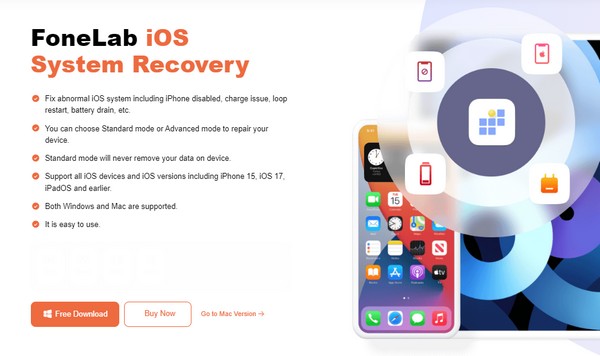
Шаг 2Ключевые функции, такие как восстановление данных iPhone, восстановление системы iOS, резервное копирование и восстановление данных iOS и т. д., будут реализованы на главном экране. Итак, выберите Восстановление системы iOS, затем нажмите Start следующий. Выберите нужный режим и отметьте галочкой подтвердить когда отображаются типы ремонта.
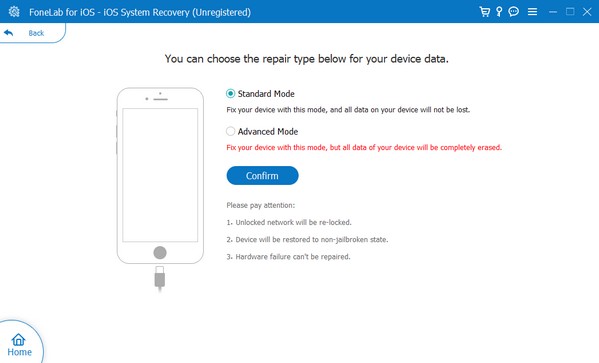
Шаг 3Не забудьте подключить свой iPhone, чтобы программа ремонта распознала его с помощью Lightning-кабеля. Затем используйте инструкции на следующем экране, чтобы войти в режим восстановления iPhone, который позволит вам загрузить пакет прошивки и помочь устранить проблему.

FoneLab позволяет переводить iPhone / iPad / iPod из режима DFU, режима восстановления, логотипа Apple, режима наушников и т. Д. В нормальное состояние без потери данных.
- Исправить отключенные проблемы системы iOS.
- Извлечение данных с отключенных устройств iOS без потери данных.
- Это безопасно и просто в использовании.
Часть 5. Часто задаваемые вопросы о том, как изменить имя iPhone
Как изменить имя Bluetooth на iPhone?
Очные Настройки > Блютуззатем нажмите я символ рядом с устройством Bluetooth. Если устройство поддерживает переименование, вы можете выбрать его имя вверху и изменить его соответствующим образом.
Влияет ли изменение имени iPhone на мой Apple ID?
Изменение имени вашего iPhone в конечном итоге будет обнаружено вашим Apple ID, но это не существенно на него повлияет. Например, службы Apple, такие как Find My, будут показывать имя вашего нового устройства только при необходимости.
FoneLab позволяет переводить iPhone / iPad / iPod из режима DFU, режима восстановления, логотипа Apple, режима наушников и т. Д. В нормальное состояние без потери данных.
- Исправить отключенные проблемы системы iOS.
- Извлечение данных с отключенных устройств iOS без потери данных.
- Это безопасно и просто в использовании.
Методы, включенные в эту статью, являются единственными официальными процедурами, предоставляемыми Apple; таким образом, вы можете гарантировать их эффективность, особенно при использовании упрощенных шагов.
